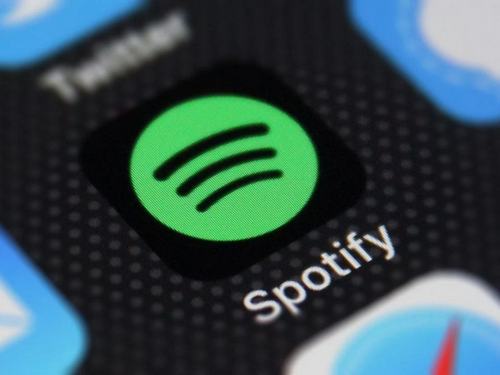Quale comodità avere un lettore audio collegato a internet, che riproduce in base ad i nostri generi musicali preferiti, una radio personalizzata. Quale comodità potrebbe essere lasciarlo attivo sul nostro PC e girare per casa magari intenti a fare le pulizie di consuetudine? Si, peccato che sarebbe alquanto scomodo per cambiare traccia di volta in volta dirigersi continuamente verso il PC. Fortunatamente c’è chi ha pensato anche a questo.
Contenuto dell'articolo
TELECOMANDANDO
Come cambiamo canale sulla TV attraverso un telecomando, possiamo cambiare traccia o metterla in pausa utilizzando un Androidcomando, o meglio utilizzare lo smartphone come telecomando wifi. Non serve altro che installare un’app.
Spotify ha dalla sua una notevole fama, per questo tutti i giorni decine di sviluppatori cercano di creare APP che possano giovare l’esperienza d’uso di questo magnifico servizio. Spotget, è un leggerissimo plugin che installato sullo smartphone Android permette la gestione di Spotify Desktop in puro stile telecomando. Spotget genera un widget avviabile semplicemente cliccando sul file stesso o configurabile su una schermata android

L’uso di Spotget richiede l’installazione di un file server sul pc, che faccia da ponte tra Spotify e l’app su Android. Parliamo di un file leggerissimo che crea una piccola icona verde nella system tray. Cliccando su di essa possiamo visualizzare l’indirizzo IP da inserire all’interno di Spotget su Android. Ma andiamo per ordine, vediamo la procedura.
PROCEDURA
- Da PC scarichiamo ed installiamo il file Spoteget Server (trovi il link nell’articolo);
- Una volta installato clicchiamoci sopra con il pulsante destro e appuntiamo l’IP che visualizziamo;
- Ora spostiamoci su Android, ed installiamo Spotget;
- Una volta avviato esso riconoscerà fin da subito Spotget Server e potremo iniziare ad utilizzare i comandi, nel caso in cui non venga riconosciuto, inseriamo l’IP precedentemente appuntato.
Ovviamente Spotget Server dovrà essere attivo affinché Spotget su Android funzioni correttamente.